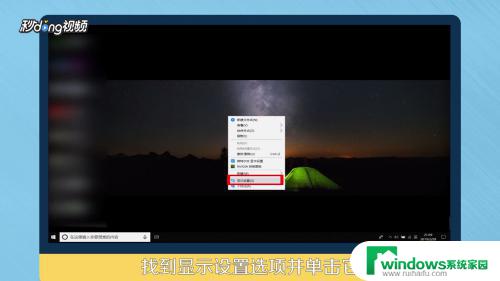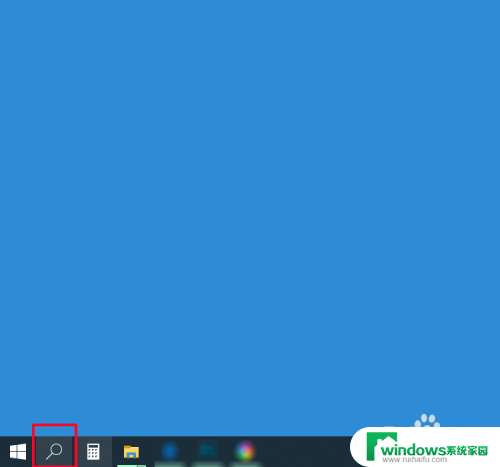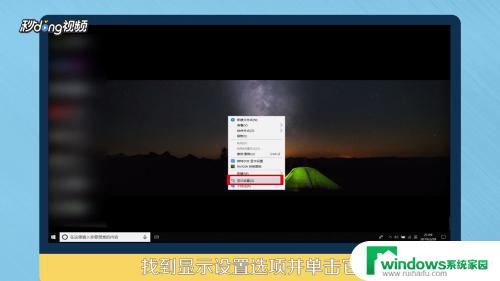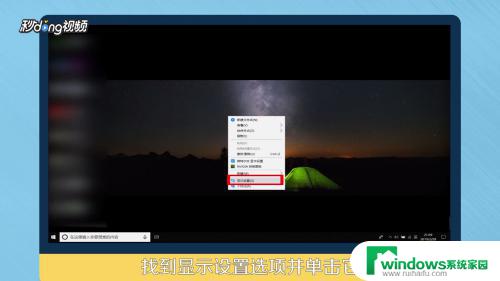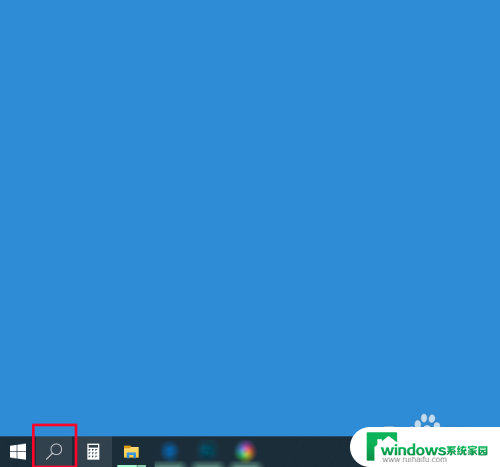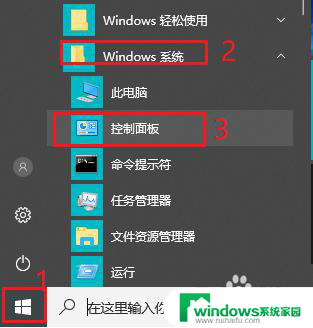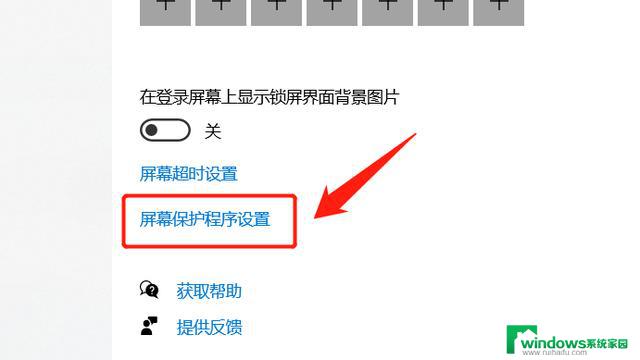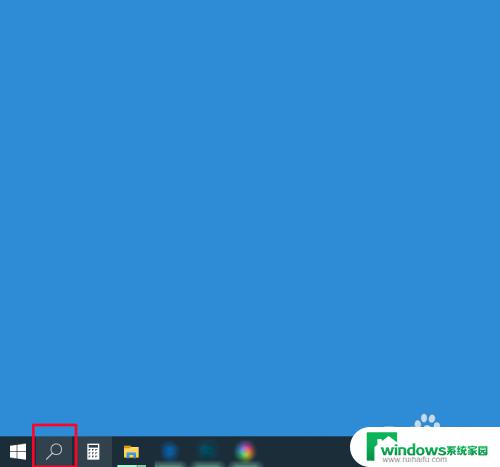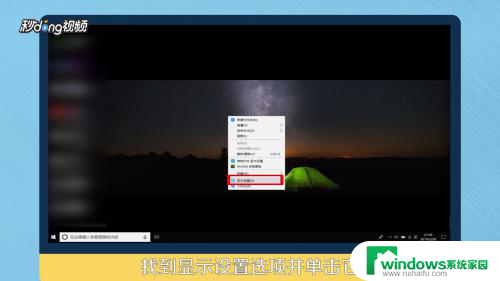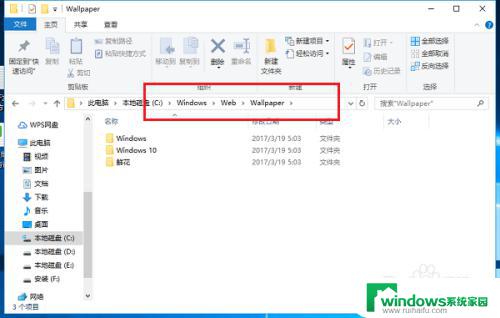windows10如何自动锁屏 win10自动锁屏在哪里设置
windows10如何自动锁屏,Windows 10是微软推出的最新操作系统,它不仅在用户界面和功能方面进行了全面升级,还增加了许多实用的功能,其中之一就是自动锁屏功能,它可以帮助用户在一段时间没有操作电脑时自动锁定屏幕,提高系统的安全性。对于不知道如何设置自动锁屏的用户来说,该如何操作呢?在Windows 10中,设置自动锁屏非常简单,只需几个简单的步骤即可完成。接下来本文将详细介绍Windows 10自动锁屏的设置方法,让您轻松掌握这一功能。
具体方法:
1.打开win10系统后,点击左下角的开始菜单。然后在点击【设置】图标,如下图所示。
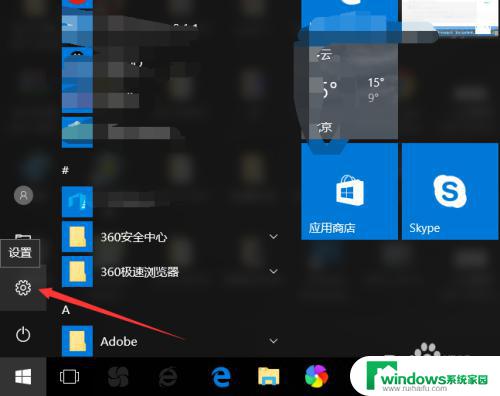
2.打开Windows设置界面后,直接点击下面的【个性化】选项,如下图所示。
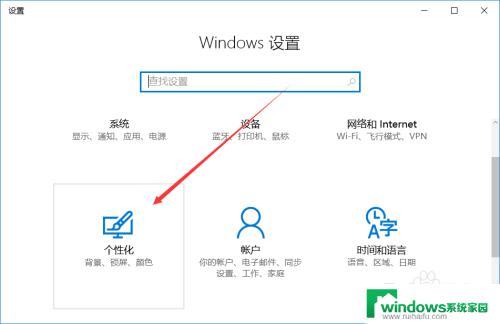
3.也可以直接在win10系统桌面的空白处点击鼠标右键,然后点击弹出菜单里的【个性化】。如下图所示。
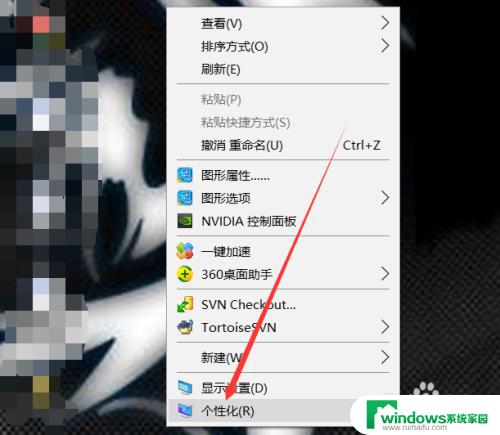
4.打开win10系统的个性化设置后,点击左侧个性化下面的【锁屏界面】,如下图所示。
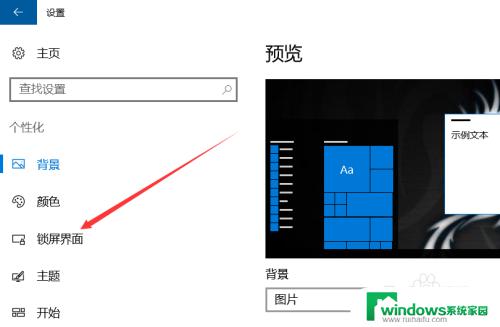
5.打开win10系统锁屏界面选项卡后,直接点击【程序保护程序设置】,如下图所示。
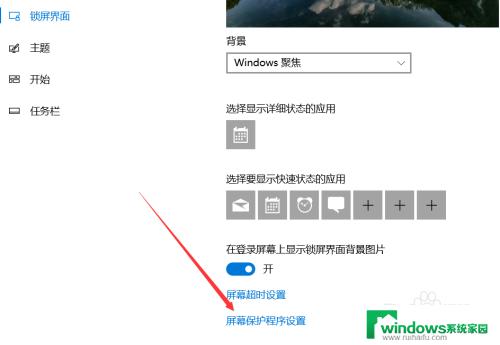
6.点击打开屏幕保护程序设置对话框,在屏幕保护程序那里选择自动锁屏的样式。在等待那里设置时间,要勾选【在恢复时显示登录屏幕】才能设置时间的,设置好后点击确定,如下图所示。
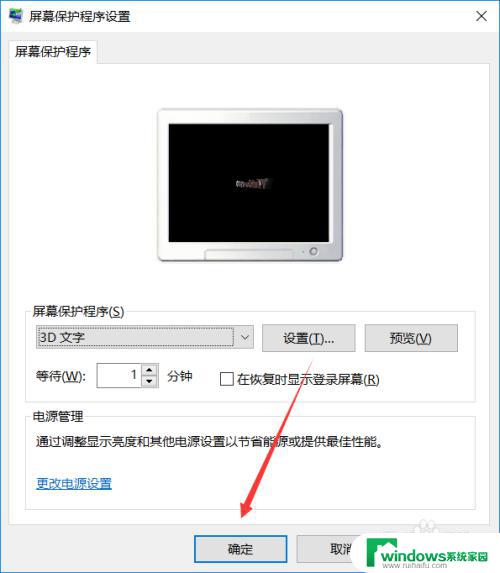
7.win10自动锁屏后,就要输入密码登录了,如下图所示。
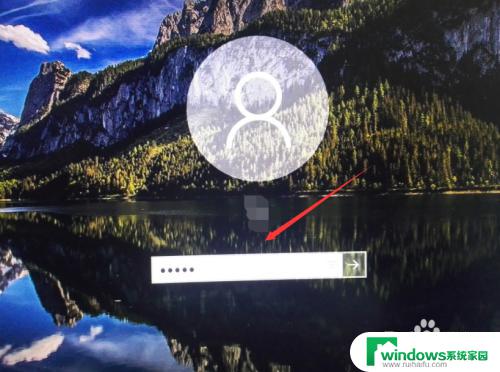
以上是关于如何让Windows 10自动锁屏的全部内容,如果您遇到了这种情况,可以按照小编提供的方法进行解决,希望这些信息能够帮助到您。